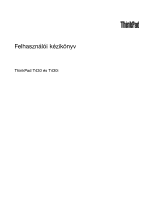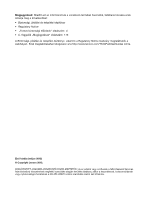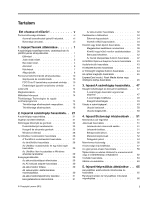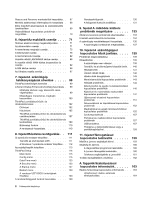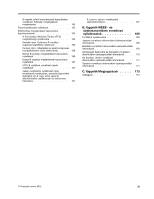Lenovo ThinkPad T430 (English) User Guide
Lenovo ThinkPad T430 Manual
 |
View all Lenovo ThinkPad T430 manuals
Add to My Manuals
Save this manual to your list of manuals |
Lenovo ThinkPad T430 manual content summary:
- Lenovo ThinkPad T430 | (English) User Guide - Page 1
Felhasználói kézikönyv ThinkPad T430 és T430i - Lenovo ThinkPad T430 | (English) User Guide - Page 2
. Ezek megtekintéséhez látogasson el a http://www.lenovo.com/ThinkPadUserGuides címre. Első kiadás (május 2012) © Copyright Lenovo 2012. KORLÁTOZOTT JOGOKRA VONATKOZÓ FIGYELMEZTETÉS: Ha az adatok vagy szoftverek a GSA (General Services Administration) irányelveinek megfelelő szerződés alapján ker - Lenovo ThinkPad T430 | (English) User Guide - Page 3
külső egér használata 29 Az UltraNav ikon hozzáadása a Windows értesítési területéhez 29 Energiagazdálkodás 29 Az akkumulátorállapot ékos üzemmódok 31 © Copyright Lenovo 2012 Az akkumulátor használata 32 sa . . . . 38 Kivetítő vagy külső monitor csatlakoztatása . 39 Bemutató készítése 42 Az - Lenovo ThinkPad T430 | (English) User Guide - Page 4
első lépések előtt 111 A Windows 7 operációs rendszer telepítése . . 112 Az eszközillesztők telepítése 113 ThinkPad Setup 114 Main men 115 Config 159 Mielőtt a Lenovo segítségét kérn 159 Segítség és szerviz 160 A diagnosztikai programok használata . . . 160 A Lenovo támogatási weboldala 160 - Lenovo ThinkPad T430 | (English) User Guide - Page 5
olyan termékekre vonatkozóan, amelyek fázisonként legfeljebb 20 A vagy azzal egyenlő áramfelvétellel csatlakoznak az elektromos hálózathoz 167 A Lenovo tajvani vonatkozású szervizinformációi 167 B. függelék WEEE- és újrahasznosításra vonatkozó nyilatkozatok 169 EU WEEE nyilatkozatok 169 Japánra - Lenovo ThinkPad T430 | (English) User Guide - Page 6
iv Felhasználói kézikönyv - Lenovo ThinkPad T430 | (English) User Guide - Page 7
egyetlen testrészével sem a hálózati adapterhez. • Sohase használja fel a hálózati adaptert testének melegítésére! Védje számítógépét a nedvességtől! Tartsa távol a folyadékokat a számítógépt semmilyen más módon ne sérüljenek meg, ami megzavarhatná a számítógép működését. © Copyright Lenovo 2012 v - Lenovo ThinkPad T430 | (English) User Guide - Page 8
a számítógéppel szállított összes tájékoztatást! A jelen dokumentumban foglalt tájékoztatás nem módosítja sem az Ön vásárlási szerződésének, sem a Lenovo® korlátozott jótállásának feltételeit. További információért nézze át a „Jótállási tájékoztatót" a számítógéppel érkező Biztonsági és jótállási - Lenovo ThinkPad T430 | (English) User Guide - Page 9
álattal további utasításokért. A szervizek és az ügyfélszolgálati központok telefonszámait a következő webhelyen találja: http://www.lenovo.com/support/phone. Gyakran ellenőrizze a számítógépet és alkotórészeit sérülés, kopás vagy veszélyre utaló jelek szempontjából. Ha bármilyen kételye van az - Lenovo ThinkPad T430 | (English) User Guide - Page 10
élhet. A bővítésekre gyakran, mint opciókra hivatkozunk. A felhasználó által telepíthető helyettesítő alkatrészeket hívjuk Vásárló által cserélhető egységeknek (CRU). A Lenovo utasításokkal ellátott dokumentációt ad arról, hogy mikor aktuális az ilyen opciók telepítése vagy a CRU cseréje. Mindenk - Lenovo ThinkPad T430 | (English) User Guide - Page 11
ültséget és áramot biztosít a termék számára, amelyet telepít. A berendezést figyelmesen csatlakoztassa az elektromos dugaljba, és ugyanígy bontsa a tápcsatlakozást szükség esetén! © Copyright Lenovo 2012 ix - Lenovo ThinkPad T430 | (English) User Guide - Page 12
táplálja. Ezen fölül sok hordozható termék, például a noteszgép, újratölthető akkumulátorcsomagot is használ, amely utazás közben energiával látja el a rendszert. A Lenovo által szállított akkumulátort megvizsgálták, és alkalmasnak találták arra, hogy a termékben működjön. Ezért szükség esetén csak - Lenovo ThinkPad T430 | (English) User Guide - Page 13
éje esetén robbanásveszély áll fenn. Az akkumulátorcsomag kis mennyiségben ártalmas anyagokat tartalmaz. Az esetleges sérülések elkerülése érdekében: • Csak Lenovo által javasolt típusra cserélje az akkumulátort. • Az akkumulátort tartsa távol mindenféle tűztől. • Ne tegye ki víz vagy eső hatásának - Lenovo ThinkPad T430 | (English) User Guide - Page 14
a fali csatlakozóaljzathoz. Ne érjen hozzá egyetlen testrészéhez sem használat közben! Soha ne használja az AC hálózati adaptert testének melegítésére. A testfelülettel történő kiterjedt érintkezés - még ruhán keresztül is - égési sérülésekkel járhat. A biztonság érdekében kövesse az alábbi alapvet - Lenovo ThinkPad T430 | (English) User Guide - Page 15
ély nyitott állapotban. Ne nézzen szabad szemmel a sugárba, és ne nézzen bele közvetlenül optikai eszközökkel sem! Kerülje a sugárral történő közvetlen kapcsolatot! © Copyright Lenovo 2012 xiii - Lenovo ThinkPad T430 | (English) User Guide - Page 16
írt 75 mV-os szélessávú karakterisztikának. Az EN 50332-2 szabványtól eltérő fejhallgató használata veszélyes lehet a túlzott hangerő miatt. Ha Lenovo számítógépe fej- vagy fülhallgatóval érkezik (egyetlen készletként), a fej- vagy fülhallgató és a számítógép együttes kombinációja eleget tesz az EN - Lenovo ThinkPad T430 | (English) User Guide - Page 17
rendellenességet vagy termékenységi problémákat okozó anyagként ismert. A kábelek érintése után mosson kezet. Tegye el ezeket az útmutatásokat. © Copyright Lenovo 2012 xv - Lenovo ThinkPad T430 | (English) User Guide - Page 18
xvi Felhasználói kézikönyv - Lenovo ThinkPad T430 | (English) User Guide - Page 19
hardvereit mutatja be, és olyan alapvető információkat biztosít, amelyekre a számítógép használatának megkezdésekor lesz szüksége. Elölnézet 1. ábra A ThinkPad T430 és T430i elölnézete 1 Állapotjelzők 3 Beépített sztereó hangszóró (jobb) 2 Főkapcsoló 4 TrackPoint® mutatóeszköz © Copyright - Lenovo ThinkPad T430 | (English) User Guide - Page 20
lt módba helyezésére. A Power Manager program súgó információs TrackPoint gombjai A billentyűzetben az egyedülálló Lenovo UltraNav mutatóeszköz is helyet kapott. A ThinkPad Setup programba, vagy akár a Windows® operációs rendszerbe is. 9 Fn billentyű Az Fn billentyűvel kihasználhatja a ThinkPad - Lenovo ThinkPad T430 | (English) User Guide - Page 21
zemel, akkor Windows 7 operá Fn+szóköz billentyűkombinációt. Kikapcsoláshoz használja ismét a billentyűkombinációt. Vigyázat! Ne a használja a számítógépet huzamosabb ideig rossz megvilágítási körülmények között. Az ilyen munkavégzés árt a szemnek. Jobb oldali nézet 2. ábra A ThinkPad T430 és T430i - Lenovo ThinkPad T430 | (English) User Guide - Page 22
hellyel rendelkezik. Bizonyos modellek bővítőhelyén optikai meghajtó található. Egyes modellekben 9,5 mm-es merevlemez-meghajtó van telepítve a ThinkPad 12,7 mm Serial Hard Drive Bay Adapter III eszközön keresztül. 7 Intelligens kártya helye Egyes modellek intelligenskártya-hellyel rendelkeznek - Lenovo ThinkPad T430 | (English) User Guide - Page 23
3. ábra A ThinkPad T430 és T430i bal oldali nézete 1 Ventilátor ciókat a következő részben talál: „Külső monitor csatlakoztatása" oldalszám: 39. 3 Combo audio jack USB 3.0 funkció csak Windows 7 operációs rendszer esetén használható. Ha a Windows 7 rendszertől eltérő Windows operációs rendszert - Lenovo ThinkPad T430 | (English) User Guide - Page 24
zet 4. ábra A ThinkPad T430 és T430i alulnézete 1 SIM ámítógépet. A Power Manager program segítségével megadhatja a kívánt tápellátási beállításokat. A Power Manager program súgó ThinkPad Port Replicator Series 3 • ThinkPad Mini Dock Series 3 • ThinkPad Mini Dock Plus Series 3 • ThinkPad Mini Dock - Lenovo ThinkPad T430 | (English) User Guide - Page 25
meghajtó található a számítógépben. Hátulnézet 5. ábra A ThinkPad T430 és T430i hátulnézete. 1 Always On USB-csatlakozó 3 Tápfeszültség-csatlakozó 2 ket, akkor csatlakoztatnia kell a számítógépet a hálózati aljzathoz, és a Power Manager program segítségével meg kell adnia a megfelelő beállításokat - Lenovo ThinkPad T430 | (English) User Guide - Page 26
é. Állapotjelzők A számítógép a rendszer állapotát és a tápellátást jelző fényekkel rendelkezik. Az állapotjelzők a számítógép jelenlegi állapotát mutatják. Rendszer állapotát jelző fények 1 Vezeték nélküli LAN/WAN/WiMAX/Bluetooth-állapotjelző 8 Felhasználói kézikönyv - Lenovo ThinkPad T430 | (English) User Guide - Page 27
• Zöld: A vezeték nélküli LAN, WAN, Bluetooth vagy WiMAX funkció be van kapcsolva. • Kikapcsolva: A vezeték sodik merevlemez-meghajtót és ne kapcsolja ki a számítógépet. 3 Caps Lock-jelző Ha a jelző világít, akkor a Caps Lock mód engedélyezve van. Minden alfabetikus karakter (A-Z) nagybetűvel írhat - Lenovo ThinkPad T430 | (English) User Guide - Page 28
® eredetiségét igazoló tanúsítványt (COA). Géptípusok és modellcímkék A számítógép típus- és a modellcímkéje azonosítja a számítógépét. Ha a Lenovo céghez fordul segítségért, akkor a számítógép típusa és a modellszáma segít a műszaki szakembereknek a számítógép azonosításában és a minél magasabb sz - Lenovo ThinkPad T430 | (English) User Guide - Page 29
Eredetiséget igazoló tanúsítvány címkéje A Microsoft eredetiséget igazoló tanúsítványának címkéjét az előretelepített operációs rendszerrel együtt adják. A címkén található a számítógép termékazonosítója és termékkulcsának adatai. Jegyezze fel 1. fejezet . Termék áttekintése 11 - Lenovo ThinkPad T430 | (English) User Guide - Page 30
a számokra. Így néz ki a számítógépen található Windows eredetiségét igazoló tanúsítvány: Jellemzők Processzor • A számítógép 1600x900, a modelltől függően - Külső analóg monitor: akár 2048x1536, a modelltől függően - Külső digitális monitor: akár 2536x1600, a modelltől függően • Fényerőszab - Lenovo ThinkPad T430 | (English) User Guide - Page 31
gombos • UltraNav mutatóeszköz (TrackPoint mutatóeszköz és érintőfelület) • Fn billentyű • Hangerőszabályzó gombok • Hangszóró némító gomb • Mikrofon némító lküli kiegészítők • Beépített vezeték nélküli LAN • Beépített Bluetooth (egyes modelleken) • Beépített vezeték nélküli WAN (egyes modelleken) • - Lenovo ThinkPad T430 | (English) User Guide - Page 32
százalékban kifejezett nagyságát a tálcán a Power Manager Battery Gauge részen láthatja. • A Power Manager zöld, sárga és piros jelzőfényeket is és egyéb, a Lenovo által nyújtott megoldásokról a következő webhelyen talál részletes információkat: http://www.lenovo.com/support. 14 Felhasználói kézik - Lenovo ThinkPad T430 | (English) User Guide - Page 33
Access Connections Internetkapcsolat Active Protection System Légzsák Communications Utility Webes konferencia Fingerprint Software Ujjlenyomat-olvasó Lenovo Solution Center Rendszerállapot és diagnosztika Mobile Broadband Activate 3G mobil szélessáv Password Manager Jelszótároló Power - Lenovo ThinkPad T430 | (English) User Guide - Page 34
sze Access Connections Hálózat és internet Active Protection System Rendszer és biztonság Hardver és hang Communications Utility Hardver és hang Fingerprint Software Rendszer és biztonság Hardver és hang Lenovo AutoLock Lenovo Solution Center Mobile Broadband Activate Password Manager Power - Lenovo ThinkPad T430 | (English) User Guide - Page 35
ítését és társítását a Windows-jelszóval. Ennek eredmé rképein. Lenovo AutoLock A jogosulatlan használat elkerülése érdekében a Lenovo AutoLock program ő tevékenység. Lenovo Solution Center A Lenovo Solution Center program információkat. Lenovo ThinkVantage Tools A Lenovo ThinkVantage Tools program - Lenovo ThinkPad T430 | (English) User Guide - Page 36
program csak egyes előtelepített Windows 7 operációs rendszerrel ellátott számítógépeken áll rendelkezésre. Ha a Windows 7 operációs rendszerrel ellátott számítógépén nincs előtelepítve a SimpleTap program, akkor letölthető a következő címen: http://www.lenovo.com/support. 18 Felhasználói kézikönyv - Lenovo ThinkPad T430 | (English) User Guide - Page 37
Update program segítségével naprakészen tarthatja a számítógépen található szoftvert azáltal, hogy szoftvercsomagokat (ThinkVantage alkalmazásokat, illesztőprogramokat, UEFI BIOS frissítéseket és egyéb, harmadik féltől származó alkalmazásokat) tölt le és telepít. 1. fejezet . Termék áttekintése 19 - Lenovo ThinkPad T430 | (English) User Guide - Page 38
20 Felhasználói kézikönyv - Lenovo ThinkPad T430 | (English) User Guide - Page 39
ThinkPad notebook használatának optimalizálásával kapcsolatban. Ahhoz, hogy a legjobb teljesítményt hozza ki a számítógépéből, tekintse meg a következő weblapot, ahol segítséget talál például a hibajavításhoz és válaszokat kaphat a gyakran feltett kérdésekre: http://www.lenovo.com/support Power - Lenovo ThinkPad T430 | (English) User Guide - Page 40
lenovo.com/support/faq. • Használja ki a hálózati szolgáltatások előnyeit az Access vezeték nélküli funkciók be- és kikapcsolásához nyomja meg az Fn+F5 billentyűkombinációt vagy használja a rádiós vezérlés a következő rész útmutatását: „Külső monitor csatlakoztatása" oldalszám: 39. • Az asztal - Lenovo ThinkPad T430 | (English) User Guide - Page 41
módba szeretné kapcsolni a számítógépet, akkor módosítsa a beállításokat a Power Manager programban. Képernyőváltás külső monitorra • Fn+F7 Váltás a számítógép képernyője és egy külső monitor között. A használt Windows operációs rendszertől függően a következő megjelenítési lehetőségek jelennek meg - Lenovo ThinkPad T430 | (English) User Guide - Page 42
ősségi szint módosításához változtassa meg a beállításokat a Power Manager programban. Multimédia kezelőszervek • Fn+F10: Előző műsorszám/jelenet • Fn+F11: Lejátszás vagy szünet • Fn+F12: Következő műsorszám/jelenet Egyéb funkciók • Fn+szóköz: A billentyűzet háttérvilágításának és a ThinkLight vil - Lenovo ThinkPad T430 | (English) User Guide - Page 43
álható. A hangerő szabályzásával kapcsolatban bővebb tájékoztatást a Windows súgó információs rendszerében talál. A mikrofonnémító gomb beállítása visszahangosított állapot között, tegye a következőket: 1. Nyomja meg az Fn+F6 billentyűkombinációt. Ekkor megnyílik a Kommunikációs beállítások ablak. - Lenovo ThinkPad T430 | (English) User Guide - Page 44
gomb más gombokkal történő használata egyéb funkciók elérését teszi lehetővé. További tudnivalókat a Windows operációs rendszer súgó információs rendszerében talál. Az UltraNav mutatóeszköz használata A számítógépe UltraNav mutatóeszközzel van felszerelve. Az UltraNav mutató - Lenovo ThinkPad T430 | (English) User Guide - Page 45
A TrackPoint mutatóeszköz használata A TrackPoint mutatóeszköz a billentyűzeten található mutatóeszközből 1 és a billentyűzet alján található három gombból áll. A mutató 5 mozgatásához a képernyőn gyakoroljon nyomást a mutatóeszköz csúszásmentes sapkájára bármely irányba a billentyűzettel pá - Lenovo ThinkPad T430 | (English) User Guide - Page 46
A sapka cseréje A TrackPoint mutatóeszközön található sapka 1 levehető. A sapkát a rajzon látható módon cserélheti ki. Megjegyzés: Ha a billentyűzetet cseréli, az új billentyűzethez eredeti sapka jár. Ha szeretné, megtarthatja régi billentyűzete sapkáját és használhatja az új billentyűzethez. Az é - Lenovo ThinkPad T430 | (English) User Guide - Page 47
rdekében engedélyezheti az UltraNav ikon Windows értesítési területen történő megjelenítését. Az UltraNav ikon Windows értesítési területen történő megjelen ítményének százalékban kifejezett nagyságát a tálcán a Power Manager Battery Gauge alatt láthatja. Az akkumulátor terhelése határozza meg, hogy - Lenovo ThinkPad T430 | (English) User Guide - Page 48
Az AC hálózati adapter használata A számítógép tápellátását vagy a készülékhez mellékelt lítium-ion (Li-ion) akkumulátor, vagy az AC hálózati adapteren érkező váltakozó áram biztosítja. Váltakozó áram használatakor az akkumulátor automatikusan tölt. A számítógéphez mellékelt AC hálózati adapter két - Lenovo ThinkPad T430 | (English) User Guide - Page 49
st. Az akkumulátorteljesítmény kezelése A Power Manager program segítségével finomíthatja az energiabeá sen igénybe veszi. A képernyő kikapcsolásához a Windows értesítési területén jobb gombbal kattintson az akkumulá gépet az alvó módból, nyomja meg az Fn billentyűt. A számítógép típusától függően - Lenovo ThinkPad T430 | (English) User Guide - Page 50
Bluetooth-t vagy a vezeték nélküli LAN-t, kapcsolja ki őket. Ezáltal energiát takaríthat meg. A vezeték nélküli funkciók kikapcsolásához nyomja meg az Fn következőket: 1. Indítsa el a Power Manager programot. 2. Kattintson az Általános torokat támogatja, amelyeket a Lenovo vagy egy jóváhagyott besz - Lenovo ThinkPad T430 | (English) User Guide - Page 51
szétszerelni vagy módosítani az akkumulátort. Ilyen kísérlet eredményeként robbanás történhet, vagy folyadék ömölhet ki az akkumulátorból. A Lenovo által megadottól eltérő típusú akkumulátor, valamint a szétszerelt vagy módosított akkumulátor nem tartozik a jótállás hatálya alá. VESZÉLY! A tölthet - Lenovo ThinkPad T430 | (English) User Guide - Page 52
ént 1 Gb-os fél vagy teljes duplex adatátvitelt tesz lehetővé. Hálózati kapcsolat Etherneten keresztül történő létrehozásához használhatja az Access Connections programot. VESZÉLY! Számítógépe Ethernet csatlakozóval rendelkezik. Áramütés elkerülése érdekében ne illessze a telefonkábelt az Ethernet - Lenovo ThinkPad T430 | (English) User Guide - Page 53
vetkező címen: http://www.lenovo.com/accessories/services/index.html. Tanácsok a ) használ a számítógépen a Bluetooth opcióval párhuzamosan, az adatá álatához indítsa el az Access Connections programot. Lásd: „ThinkVantage alkalmazások li funkcióval bővíthető ThinkPad modellek Egyes számítógépmodellek - Lenovo ThinkPad T430 | (English) User Guide - Page 54
Access Connections programot. Az Access tartsa távol a testétől. • Helyezze a Bluetooth használata Egyes modellek a Bluetooth Specification 4.0 rendszerrel kompatibilis Bluetooth kártyával felszereltek. A Bluetooth funkció be- vagy kikapcsolásához nyomja meg az Fn+F5 billentyűket. Adatküldés Bluetooth - Lenovo ThinkPad T430 | (English) User Guide - Page 55
A WiMAX funkció használata Egyes ThinkPad notebookok számítógépek tartozéka a WiMAX technológiával ellátott és a vezeték nélküli jel erősségét. Access Connections jelző Ha a számítógépén Windows 7 operációs rendszer fut, a tálcán megjelenő Access Connections jelző ikonja a vezeték nélküli kapcsolat - Lenovo ThinkPad T430 | (English) User Guide - Page 56
vezeték nélküli szolgáltatások (pl. vezeték nélküli LAN és Bluetooth) listájához nyomja meg az Fn+F5 gombokat. Válasszon ki egy engedélyezni vagy letiltani kívánt lehetőséget. • Kattintson a Windows értesítési területén az Access Connections vezeték nélküli állapot ikonjára. A vezeték nélküli funkci - Lenovo ThinkPad T430 | (English) User Guide - Page 57
monitor csatlakoztatása Külső monitor csatlakoztatásához tegye a következőket: 1. Csatlakoztassa a külső monitort a monitorcsatlakozóhoz, majd az elektromos hálózathoz. 2. Kapcsolja be a külső monitort. 3. Az Fn -monitor analóg csatlakozóval rendelkezik, bizonyos képernyőkön, például a Windows oper - Lenovo ThinkPad T430 | (English) User Guide - Page 58
. A DVI-monitor használata Ha a számítógép a következő bővítőegységek egyikével rendelkezik, az egység DVI-csatlakozóján keresztül DVI-monitort használhat: • ThinkPad Mini Dock Series 3 • ThinkPad Mini Dock Series 3 with USB 3.0 • ThinkPad Mini Dock Plus Series 3 • ThinkPad Mini Dock Plus Series - Lenovo ThinkPad T430 | (English) User Guide - Page 59
a Kijelzőkonfiguráció ellenőrzése lehetőségre, majd kattintson jobb gombbal a monitor ikonjára, és válasszon a Klónmód és a Kiterjesztett mód beállítás ására alkalmas, valamint használhatók vele a DVI-, VGA- vagy HDMI-csatlakozókba illeszthető adapterek is. A számítógép Mini DisplayPort csatlakozója - Lenovo ThinkPad T430 | (English) User Guide - Page 60
Bemutató készítése Megjegyzés: Ha számítógépe Windows 7 operációs rendszerrel rendelkezik, nem támogatja a Presentation Director programot, az Fn+F7 vagy a Win+P billentyűkombinációk viszont használhatók a képkimenet projektorra történő átváltásához. A Presentation Director segítségével egyszerű mó - Lenovo ThinkPad T430 | (English) User Guide - Page 61
külső monitort. 3. Nyomja meg az Fn+F7 billentyűkombinációt, majd válassza Monitor lapon. 7. A módosítások aktiválásához kattintson az OK gombra. Az NVIDIA Optimus Graphics funkció használata Egyes ThinkPad Az NVIDIA Optimus Graphics lehetőség csak Windows 7 operációs rendszeren támogatott. - Lenovo ThinkPad T430 | (English) User Guide - Page 62
kamera használata Ha számítógépe beépített kamerával rendelkezik, amikor az Fn+F6 billentyűkombinációval megnyitja a Kommunikációs beállítások kamerabeállítások konfigurálásához tegye a következőket: 1. Nyomja meg az Fn+F6 billentyűkombinációt. Ekkor megnyílik a Kommunikációs beállítások ablak - Lenovo ThinkPad T430 | (English) User Guide - Page 63
kártya beszerelése Figyelem: • Mielőtt beszerelné a kártyát, érintsen meg egy fémasztalt vagy egy földelt fémtárgyat. Ez a lépés csökkenti a testünkből eredő elektromos feltöltődést. A statikus elektromosság tönkreteheti a kártyát. • Ne helyezzen be ExpressCard kártyát, amíg a számítógép alvó vagy - Lenovo ThinkPad T430 | (English) User Guide - Page 64
4. Húzza ki a kártyát és tegye biztonságos helyre későbbi használat céljából. Megjegyzés: Ha nem távolítja el a kártyát a számítógépből, miután kiadta a Windows operációs rendszerből, a kártya többé nem lesz elérhető. A kártya eléréséhez először ki kell azt húznia, majd ismét be kell helyeznie. 46 - Lenovo ThinkPad T430 | (English) User Guide - Page 65
st nyújtanak a munkaterület elrendezéséről, a számítástechnikai berendezések beállításáról és az egészséges munkavégzési szokásokról. A Lenovo fontosnak tartja, hogy a lehető legfrissebb információkkal és a legújabb technológiai újításokkal álljon fogyatékos ügyfelei rendelkezésére. A kisegítő lehet - Lenovo ThinkPad T430 | (English) User Guide - Page 66
valamennyi részletét tisztán és jól lássa. A kijelző fényerejét az Fn+F8 vagy Fn+F9 billentyűkombinációkkal állíthatja. Fejtartás: Nyakát és fejét tartsa és gyakran iktasson be szüneteket. Emlékeztetjük, hogy számos ThinkPad termékmegoldást biztosítunk a munkakörnyezet lehető legkomfortosabbá tétel - Lenovo ThinkPad T430 | (English) User Guide - Page 67
lenovo.com/accessories/services/index.html webhelyre. Ismerkedjen meg a nagyfokú állíthatóságot és egyéb funkciókat biztosító dokkolómegoldásokkal és külső termékekkel. ThinkPad funkciók a kényelem szolgálatában: Számos könnyen használható ThinkPad biztosítja. Az http://access.adobe.com oldalon az - Lenovo ThinkPad T430 | (English) User Guide - Page 68
bekapcsolni a ThinkLight világítási funkciót az Fn+szóköz billentyűkombináció segítségével lzeti számítógépes vagy vezeték nélküli (például internet és Bluetooth) szolgáltatások használatáról érdeklődjön a légitársas Az utazáshoz nélkülözhetetlen dolgok: • ThinkPad AC hálózati adapter • Külső egér, - Lenovo ThinkPad T430 | (English) User Guide - Page 69
kiválasztása és alkalmazása a felhasználó felelőssége. A Lenovo nem tesz megjegyzést, nem ad értékelést és nem biztos üzemmód esetén Ha jelszavakat állított be, és az Fn+F4 gomb megnyomásával alvó üzemmódba helyezte a sz rendszer automatikusan feloldja. Megjegyzés: Ha Windows-jelszót állított be, a - Lenovo ThinkPad T430 | (English) User Guide - Page 70
képernyő, nyomja meg az F1 billentyűt. A ThinkPad Setup program főmenüje megnyílik. 5. A . 6. Válassza a Password elemet. 7. Válassza a Power-on Password elemet. 8. Válassza ki a bekapcsolási ha elfelejti, a számítógépet el kell vinni a Lenovo viszonteladójához vagy értékesítési képviselőjéhez, - Lenovo ThinkPad T430 | (English) User Guide - Page 71
ó képernyő, nyomja meg az F1 billentyűt. A ThinkPad Setup program főmenüje megnyílik. 5. A be újra az előbb megadott jelszót. • Ha csak a User elemet választja, tegye a következők egyikét: a. Amikor megjelenik az A számítógépet el kell vinni a Lenovo viszonteladójához vagy értékesítési képvisel - Lenovo ThinkPad T430 | (English) User Guide - Page 72
rlődik. A User + Master merevlemezjelszavak módosításához vagy törléséhez válassza a User HDP vagy a Master HDP elemet. Ha a User HDP elemet vá újtja: • Ha be van állítva a felügyeleti jelszó, akkor a ThinkPad Setup program indításakor egy jelszót kérő ablak jelenik meg. Jogosulatlan felhasználók nem - Lenovo ThinkPad T430 | (English) User Guide - Page 73
chip beállításának módosítása - A Boot Device List F12 opció engedélyezése vagy letiltása - A Boot Order Lock lehetőség engedélyezése vagy letiltása - A Flash BIOS Updating by End-Users funkció engedélyezése vagy letiltása - A belső hálózati eszköz engedélyezése vagy letiltása - A belső vezeték nélk - Lenovo ThinkPad T430 | (English) User Guide - Page 74
a Lenovo nem fogja tudni visszaállítani azt. A számítógépet el kell vinni a Lenovo viszonteladójá gia és algoritmus található az UEFI BIOS kezelőfelületbe és a ThinkPad notebook számítógépek hardverébe beépítve. Megjegyzés: A TPM-funkció használható a Windows 7 operációs rendszerrel. 3. Ha lemeztitkos - Lenovo ThinkPad T430 | (English) User Guide - Page 75
BIOS védi: • A számítógépbe beépített merevlemez-meghajtó. • A Serial Ultrabay Enhanced bővítőhelyre telepített merevlemez-meghajtó. Megjegyzés: A Serial Ultrabay Enhanced bővítőhelyre 9,5 mm-es Serial Ultrabay Slim vagy 12,7 mm-es Serial Ultrabay Enhanced eszköz telepíthető. A Windows ThinkPad - Lenovo ThinkPad T430 | (English) User Guide - Page 76
megjelenő utasításokat. Megjegyzés: Ha Önnek Windows 7 operációs rendszere van, a Lenovo webhelyéről. A Client Security Solution letöltéséhez látogasson el a következő webhelyre: http://www.lenovo.com/support a számítógépét, jelentkezhet be a rendszerbe a ThinkPad Setup megadásával, hogy a jelszó beg - Lenovo ThinkPad T430 | (English) User Guide - Page 77
Security Solution program nincs előtelepítve a Windows 7 rendszerű modelleken. Letölthető a Lenovo támogatási weboldaláról, melynek címe: http://www.lenovo.com/support. Ujjlenyomatok regisztrálása 1. Kapcsolja be a számítógépet. 2. A Lenovo Fingerprint Software indításáról itt olvashat bővebben - Lenovo ThinkPad T430 | (English) User Guide - Page 78
1. Helyezze ujjbegyét, vagyis ujjhegyének középső részét az olvasó feletti kis körre. Győződjön meg róla, hogy ujjának teljes felső ujjperce az olvasón van. 2. Enyhén nyomja és érintse ujját az olvasóhoz egy lágy mozdulattal. Bejelentkezés a rendszerbe Ujjlenyomatának regisztrálása után jelentkezzen - Lenovo ThinkPad T430 | (English) User Guide - Page 79
állítást elvégezni a merevlemezről. A számítógépet el kell vinni a hivatalos Lenovo szervizbe vagy értékesítési képviselőjéhez, hogy kicseréljék a merevlemez-meghajt ó beállításait, kövesse az alábbi eljárást. A ThinkPad Setup Security (Biztonság) menüjében található Fingerprint (Ujjlenyomat) almen - Lenovo ThinkPad T430 | (English) User Guide - Page 80
át használja fel a hitelesítéshez. • Ha kezei túl szárazak, alkalmazzon testápoló szert. Tájékoztatás az adatok törléséről a merevlemezről vagy a szilá merevlemez-meghajtó visszaállítása a gyárilag telepített állapotba a Lenovo által biztosított helyreállító programmal. Ezek a műveletek azonban csak - Lenovo ThinkPad T430 | (English) User Guide - Page 81
letöltéséhez látogasson el a következő címre: http://www.lenovo.com/support. Megjegyzés: Az alkalmazás futtatása néhány órát vesz igénybe. nem lehet visszafejteni őket. Ezt a funkciót a ThinkPad Setup Menu Extension Utility teszi lehetővé, és a ThinkPad Setup menüelemeként érhető el. Tűzfalak haszn - Lenovo ThinkPad T430 | (English) User Guide - Page 82
64 Felhasználói kézikönyv - Lenovo ThinkPad T430 | (English) User Guide - Page 83
állítási adathordozókat. Helyreállítási adathordozók létrehozása Megjegyzés: Windows 7 operációs rendszer esetén a helyreállítási adathordozókat lemezek ítási adathordozó létrehozásához kattintson a Start ➙ Minden program ➙ Lenovo ThinkVantage Tools ➙ Gyári helyreállítási lemezek elemre. Ezután - Lenovo ThinkPad T430 | (English) User Guide - Page 84
A helyreállítási adathordozók használata Ez a rész a helyreállítási adathordozók különböző operációs rendszereken történő alkalmazását ismerteti. • Windows 7 operációs rendszerek esetén csak a gyárilag telepített állapotra állíthatja vissza a számítógépet a helyreállítási adathordozók felhasználásá - Lenovo ThinkPad T430 | (English) User Guide - Page 85
segítségével. Helyreállítási művelet végrehajtásához a Rescue and Recovery programmal tegye a következőket: 1. A Windows Asztalán kattintson a Start ➙ Minden program ➙ Lenovo ThinkVantage Tools ➙ Fejlett rendszermentés és visszaállítás elemre. Megnyílik a Rescue and Recovery program. 2. A Rescue and - Lenovo ThinkPad T430 | (English) User Guide - Page 86
hogyan lehet létrehozni egy mentési adathordozót. Mentési adathordozó létrehozásához tegye a következőket: 1. A Windows Asztalán kattintson a Start ➙ Minden program ➙ Lenovo ThinkVantage Tools ➙ Fejlett rendszermentés és visszaállítás elemre. Megnyílik a Rescue and Recovery program. 2. A Rescue and - Lenovo ThinkPad T430 | (English) User Guide - Page 87
4. A Mentési adathordozó területen válassza ki a létrehozni kívánt mentési adathordozó típusát. A mentési adathordozóhoz használhat CD-lemezt, USB-csatlakozós merevlemez-meghajtót vagy másodlagos belső merevlemez-meghajtót. 5. Kattintson az OK elemre és kövesse a képernyőn megjelenő utasításokat a - Lenovo ThinkPad T430 | (English) User Guide - Page 88
SWTOOLS könyvtárba. 3. Nyissa meg a DRIVERS mappát. A DRIVERS mappában számos almappa található, melyek ge, ne a Windows Update webhelyről töltse le azokat. A programokat inkább a Lenovo cégtől szerezze betöltő egységnek van-e kijelölve a ThinkPad Setup program indítási eszközök sorrendjében. A - Lenovo ThinkPad T430 | (English) User Guide - Page 89
számítógépen. Ez csökkenti a statikus elektromosságot a csomagban és az Ön testében. • Amikor lehetséges, vegye ki a statikus elektromosságra érzékeny vagy egy másik rendszerhez tervezett akkumulátort helyez be. Figyelem: A Lenovo nem felelős a nem jóváhagyott akkumulátorok megbízhatóságáért vagy - Lenovo ThinkPad T430 | (English) User Guide - Page 90
éje esetén robbanásveszély áll fenn. Az akkumulátorcsomag kis mennyiségben ártalmas anyagokat tartalmaz. Az esetleges sérülések elkerülése érdekében: • Csak Lenovo által javasolt típusra cserélje az akkumulátort. • Az akkumulátort tartsa távol mindenféle tűztől. • Ne tegye ki erős hőnek. • Ne tegye - Lenovo ThinkPad T430 | (English) User Guide - Page 91
4. Helyezzen be egy teljesen feltöltött akkumulátort, amíg az a helyére nem kattan. 5. Csúsztassa az akkumulátor reteszét zárt helyzetbe. 6. Fordítsa vissza a számítógépet. Csatlakoztassa vissza a hálózati adaptert és a kábeleket. Hosszú élettartamú akkumulátor használata A hosszabb akkumulátor-é - Lenovo ThinkPad T430 | (English) User Guide - Page 92
4. Csúsztassa az akkumulátor reteszét zárt helyzetbe. 5. Fordítsa vissza a számítógépet. Csatlakoztassa vissza a hálózati adaptert és a kábeleket. A hosszú élettartamú akkumulátor kivételéhez tegye a következőt: 1. Kapcsolja ki vagy hibernálja a számítógépet. Ezután húzza ki az AC hálózati adaptert - Lenovo ThinkPad T430 | (English) User Guide - Page 93
3. Nyissa ki az akkumulátor reteszét. 4. A jelzett módon nyomja meg a reteszt, és válassza le az akkumulátort. 5. Fordítsa vissza a számítógépet. Csatlakoztassa vissza a hálózati adaptert és a kábeleket. A merevlemez-meghajtó cseréje Mielőtt elkezdené, nyomtassa ki az utasításokat. Megjegyzések: A - Lenovo ThinkPad T430 | (English) User Guide - Page 94
• A merevlemez-meghajtó eltávolítása előtt készítsen biztonsági másolatot a rajta tárolt valamennyi információról, majd kapcsolja ki a számítógépet. • Soha ne távolítsa el a meghajtót a rendszer működése közben, illetve alvó vagy hibernált állapotban. A szilárdtestalapú meghajtó vagy a merevlemez- - Lenovo ThinkPad T430 | (English) User Guide - Page 95
7. Válassza le az oldalsó gumisíneket merevlemez-meghajtóról vagy az oldalsó távtartó síneket a szilárdtestalapú meghajtóról. 8. Rögzítse az oldalsó gumisíneket az új merevlemez-meghajtóhoz vagy az oldalsó távtartó síneket az új szilárdtestalapú meghajtóhoz. 9. Helyezze be a merevlemez-meghajtót - Lenovo ThinkPad T430 | (English) User Guide - Page 96
11. Csavarja vissza a csavart. 12. Helyezze vissza az akkumulátort. Lásd: „Az akkumulátor cseréje" oldalszám: 71. 13. Fordítsa vissza a számítógépet. Csatlakoztassa vissza a hálózati adaptert és a kábeleket. A billentyűzet cseréje Mielőtt elkezdené, nyomtassa ki az utasításokat. VESZÉLY! Az - Lenovo ThinkPad T430 | (English) User Guide - Page 97
5. Távolítsa el a billentyűzetet rögzítő csavarokat. 6. Fordítsa át a számítógépet, és nyissa fel a kijelzőt. 7. A billentyűzet elülső oldalának kinyitásához gyakoroljon erős nyomást a nyilakkal 1 jelzett irányába. A billentyűzet ekkor enyhén felnyílik 2 . 6. fejezet . Az eszközök cseréje 79 - Lenovo ThinkPad T430 | (English) User Guide - Page 98
8. Óvatosan emelje fel a billentyűzetet, amíg láthatóvá nem válik a csatlakozása. Tartsa a számítógép felett, és húzza ki a csatlakozót 1 . Vegye ki a billentyűzetet 2 . A billentyűzet beszerelése A billentyűzet beszereléséhez tegye a következőket: 1. Dugja be a csatlakozót. 2. Illessze be a - Lenovo ThinkPad T430 | (English) User Guide - Page 99
3. A nyilakkal jelezett irányba csúsztassa be a billentyűzetet. 4. Csukja le a számítógép képernyőjét, majd fordítsa meg a számítógépet. Csavarok visszahelyezése. 6. fejezet . Az eszközök cseréje 81 - Lenovo ThinkPad T430 | (English) User Guide - Page 100
éggel működni. Figyelem: Mielőtt beszerelné a memóriamodult, érintsen meg egy fémasztalt vagy egy földelt fémtárgyat. Ez a lépés csökkenti a testünkből eredő elektromos feltöltődést. A statikus elektromosság tönkreteheti a memóriamodult. Használja a gépe által támogatott PC3-12800 DDR3 szinkron DRAM - Lenovo ThinkPad T430 | (English) User Guide - Page 101
a rendszer nem indul el, vagy nem működik jól. Megfelelő memóriát Lenovo viszonteladón vagy értékesítési képviselőn keresztül szerezhet be. A memória cseréje a számítógép alsó részén lévő memóriahelyen Számítógépe két memóriahellyel rendelkezik: egy a billentyű - Lenovo ThinkPad T430 | (English) User Guide - Page 102
7. Hajtsa le a memóriamodult, amíg a helyére nem pattan. 8. Győződjön meg arról, hogy a memóriamodul megfelelően rögzítve van a csatlakozóban, és nem mozgatható könnyedén. 9. Tegye vissza a helyére a memóriahely fedelét 1 , zárja le a fedelet 2 , és húzza meg a csavarokat 3 . 10. Helyezze vissza az - Lenovo ThinkPad T430 | (English) User Guide - Page 103
6. Keresse meg a behelyezendő memóriamodul érintkezősorának élén lévő bevágást. Figyelem: A memóriamodul sérülésének elkerülése érdekében ne érintse meg az érintkezőket. 7. A memóriamodul rovátkás végével az aljzat érintkező felülete felé illessze be a memóriamodult 1 kb. 20 fokos szögben az - Lenovo ThinkPad T430 | (English) User Guide - Page 104
a logót tartalmazó képernyő, nyomja meg az F1 billentyűt. A ThinkPad Setup program főmenüje megnyílik. Az Installed memory menüpont meg egy fémasztalt vagy egy földelt fémtárgyat. Ez a lépés csökkenti a testünkből eredő elektromos feltöltődést. A statikus elektromosság tönkreteheti a kártyát. Ké - Lenovo ThinkPad T430 | (English) User Guide - Page 105
6. Vegye ki a csavart 1 . A kártya ekkor kiugrik 2 . 7. Vegye ki a kártyát. 8. Illessze az új PCI Express Mini kártya érintkezősorát a számítógép megfelelő csatlakozóaljzatának érintkezőjéhez. 6. fejezet . Az eszközök cseréje 87 - Lenovo ThinkPad T430 | (English) User Guide - Page 106
Megjegyzés: Ha az új PCI Express Mini kártyának két csatlakozója van, mint a következő ábrán, dugja a fehér kábelt a kábelvédő hüvelybe. 9. A csatlakozók felső oldalát megnyomva hajtsa le a kártyát, amíg a helyére nem pattan 1 . Rögzítse a kártyát a csavarral 2 . 88 Felhasználói kézikönyv - Lenovo ThinkPad T430 | (English) User Guide - Page 107
10. Csatlakoztassa a kábeleket az új PCI Express Mini kártyához. Ügyeljen arra, hogy a szürke kábelt a kártya „MAIN" vagy „M" jelű csatlakozójához, a fekete kábelt pedig az „AUX" vagy „A" jelű csatlakozóhoz illessze. Megjegyzés: Ha az új PCI Express Mini kártyának három csatlakozója van, ügyeljen - Lenovo ThinkPad T430 | (English) User Guide - Page 108
6. Vegye ki a csavart 1 . A kártya ekkor kiugrik 2 . Ezután távolítsa el a kártyát 7. Vegye ki a kártyát. 8. Illessze az új kártya érintkezősorát a számítógép megfelelő csatlakozóaljzatába 1 . 90 Felhasználói kézikönyv - Lenovo ThinkPad T430 | (English) User Guide - Page 109
Megjegyzés: Ha az új PCI Express Mini kártyának két csatlakozója van, mint a következő ábrán, dugja a fehér kábelt a kábelvédő hüvelybe. 9. A csatlakozók felső oldalát megnyomva hajtsa le a kártyát, amíg a helyére nem pattan 1 . Rögzítse a kártyát a csavarral 2 . 10. Csatlakoztassa a kábeleket az új - Lenovo ThinkPad T430 | (English) User Guide - Page 110
Figyelem: Mielőtt telepítené a vezeték nélküli WAN-kártyát, érintsen meg egy fémasztalt vagy egy földelt fémtárgyat. Ez a lépés csökkenti a testünkből eredő elektromos feltöltődést. A statikus elektromosság tönkreteheti a kártyát. A vezeték nélküli WAN-kártya cseréjéhez vagy telepítéséhez végezze el - Lenovo ThinkPad T430 | (English) User Guide - Page 111
5. Ha a csomag az új kártyával együtt a csatlakozók eltávolítására szolgáló szerszámot is tartalmaz, annak segítségével válassza le a kábeleket a kártyáról. Ha a csomagban nincs ilyen eszköz, fogja meg a csatlakozókat az ujjaival, és óvatosan húzza ki őket. 6. Vegye ki a csavart 1 . A kártya ekkor - Lenovo ThinkPad T430 | (English) User Guide - Page 112
7. Vegye ki a kártyát. 94 Felhasználói kézikönyv - Lenovo ThinkPad T430 | (English) User Guide - Page 113
8. Illessze az új vezeték nélküli WAN-kártya érintkezősorát a megfelelő csatlakozóaljzatba. 9. A csatlakozók felső oldalát megnyomva hajtsa le a kártyát, amíg a helyére nem pattan 1 . Rögzítse a kártyát a csavarral 2 . Megjegyzés: A számítógép rendszerkonfigurációjától függően előfordulhat, hogy a - Lenovo ThinkPad T430 | (English) User Guide - Page 114
10. Csatlakoztassa a kábeleket az új vezeték nélküli WAN-kártyához. 11. Tegye vissza a helyére a memóriahely fedelét 1 , zárja le a fedelet 2 , és húzza meg a csavarokat 3 . 12. Helyezze vissza az akkumulátort. Lásd: „Az akkumulátor cseréje" oldalszám: 71. 13. Fordítsa vissza a számítógépet. - Lenovo ThinkPad T430 | (English) User Guide - Page 115
4. Keresse meg a SIM kártya helyét az akkumulátorrekeszen belül. Finoman húzza ki a fület a nyílásból, amennyire lehet 1 . Ekkor az részben kijön a helyéről. Vegye ki a kártyát 2 . 5. Fogja meg az új kártyát úgy, hogy a fém érintkezőfelület fölfelé nézzen, és az menjen be először a nyílásba. Ezután - Lenovo ThinkPad T430 | (English) User Guide - Page 116
2. Felfelé csúsztatva nyissa ki a bővítőhely záróreteszét 1 . A záróreteszt nyitott helyzetben tartva csúsztassa balra a bővítőhely kioldóreteszét 2 , majd húzza ki az Ultrabay eszközt 3 . 3. Illessze be a cserélhető eszközt a bővítőhelybe, majd erősen nyomja a csatlakozóba. 98 Felhasználói kézikö - Lenovo ThinkPad T430 | (English) User Guide - Page 117
• „ThinkPad porttöbbszörözők és dokkolóállomások" oldalszám: 102 ThinkPad lehetőségek keresése Ha bővíteni szeretné számítógépe képességeit, a Lenovo szá Lenovónál szeretne vásárolni, lépjen a http://www.lenovo.com/accessories/services/index.html webhelyre. A Serial Ultrabay Enhanced lehetőség haszn - Lenovo ThinkPad T430 | (English) User Guide - Page 118
Ultrabay eszköz készenléti cseréjéhez tegye a következőket: 1. Nyomja meg az Fn+F4 billentyűket a számítógép alvó módba helyezéséhez. 2. A következő oldalszám: 97. 3. Az Fn billentyű megnyomásával térjen vissza az alvó módból. Másodlagos merevlemez-meghajtó beszerelése A ThinkPad 12,7 mm Serial ATA - Lenovo ThinkPad T430 | (English) User Guide - Page 119
3. A címkével felfelé helyezze be a merevlemez-meghajtót. Megjegyzés: Ha a merevlemez-meghajtón szíj is van, a szíj nem kerülhet a meghajtó alá. 4. Ellenőrizze, hogy a merevlemez helyesen van-e csatlakoztatva. 5. Zárja le a merevlemez-meghajtó ütközőjét. 7. fejezet . A számítógép hatékonyságának nö - Lenovo ThinkPad T430 | (English) User Guide - Page 120
örözőket és dokkolóállomásokat támogathatja: • ThinkPad Port Replicator Series 3 • ThinkPad Port Replicator Series 3 with USB 3.0 • ThinkPad Mini Dock Series 3 • ThinkPad Mini Dock Series 3 with USB 3.0 • ThinkPad Mini Dock Plus Series 3 • ThinkPad Mini Dock Plus Series 3 with USB 3.0 A munkalehet - Lenovo ThinkPad T430 | (English) User Guide - Page 121
llomás-csatlakozója a porttöbbszörözőhöz történő csatlakozáskor. 4 Dokkolóállomás-csatlakozó: Ide csatlakoztatja a számítógépet. ThinkPad Mini Dock Series 3 és ThinkPad Mini Dock Series 3 with USB 3.0 1 Főkapcsoló: A számítógép be- és kikapcsolásához nyomja meg a Főkapcsolót. 2 Zárolásjelző: A jelz - Lenovo ThinkPad T430 | (English) User Guide - Page 122
ThinkPad Mini Dock Plus Series 3 és ThinkPad Mini Dock Plus Series 3 with USB 3.0 1 Főkapcsoló: A számítógép be- és kikapcsolásához nyomja meg a Főkapcsolót. 2 Zárolásjelző: A jelző világít, ha a rendszerzár zárt állásban van. Ha a rendszerzár zárt á - Lenovo ThinkPad T430 | (English) User Guide - Page 123
monitorcsatlakozó: Külső monitor csatlakoztatásához. 6 Biztonsági kulcslyuk: Használjon a kulcslyukba csatlakoztatható biztonsági kábelzárat; így a porttöbbszörözőt egy rögzített tárgyhoz láncolhatja annak ellopásának megelőzéséhez. ThinkPad Mini Dock Series 3 és ThinkPad Mini Dock Series 3 with USB - Lenovo ThinkPad T430 | (English) User Guide - Page 124
eszközök csatlakoztatására szolgál. 8 USB 2.0 csatlakozó (a ThinkPad Mini Dock Series 3 esetén) vagy USB 3.0 csatlakozó (a ThinkPad Mini Dock Series 3 with USB 3.0 esetén): USB kompatibilis eszközök csatlakoztatására szolgál. 9 Külső monitorcsatlakozó: Külső monitor csatlakoztatásához. 10 Biztonsági - Lenovo ThinkPad T430 | (English) User Guide - Page 125
én ez egy eSATA csatlakozó az eSATA eszköz csatlakoztatásához. A ThinkPad Mini Dock Plus Series 3 with USB 3.0 esetén ez egy USB 3.0 csatlakozó USB kompatibilis eszközök csatlakoztatásához. 9 Külső monitorcsatlakozó: Külső monitor csatlakoztatásához. 10 Biztonsági kulcslyuk: Használjon a kulcslyukba - Lenovo ThinkPad T430 | (English) User Guide - Page 126
2. Nyomja meg és húzza el a csúszóbeállítót a jelzett módon. 3. Helyezze a számítógépet a dokkolóállomás platformjára, ügyelve arra, hogy a számítógép bal felső sarka a vezetőtálcához igazodjon. 4. Helyezze be a számítógépet a dokkolóállomásba, amíg egy kattanást nem hall. A számítógép csatlakozik a - Lenovo ThinkPad T430 | (English) User Guide - Page 127
A következő dokkolóállomás rendszerzára a helyén van, a kioldott (vízszintes) helyzetben: - ThinkPad Mini Dock Series 3 - ThinkPad Mini Dock Series 3 with USB 3.0 - ThinkPad Mini Dock Plus Series 3 - ThinkPad Mini Dock Plus Series 3 with USB 3.0 2. Nyomja meg a kiadógombot, amíg a számítógép fel nem - Lenovo ThinkPad T430 | (English) User Guide - Page 128
. A különböző méretű mechanikus zárak opcióként állnak rendelkezésre a Lenovo vállalatnál. Megjegyzés: A zárak és a biztonsági szolgáltatások ért ások funkcióival, minőségével vagy teljesítményével kapcsolatban. A ThinkPad dokkolóállomásokon a mechanikus zárral történő lezárás mellett használhatja - Lenovo ThinkPad T430 | (English) User Guide - Page 129
\DRIVERS BIOS lehetőségeit csak a Windows 7 operációs rendszer 64 bites verziója támogatja. - Ha a Windows helyreállítási környezetet (WinRE) 64 bites Microsoft Windows telepítő DVD-vel kívánja elindítani, akkor ne módosítsa a ThinkPad Setup eredeti UEFI/Legacy Boot beállítását. © Copyright Lenovo - Lenovo ThinkPad T430 | (English) User Guide - Page 130
9. ThinkPad AMD SMBus Driver for Windows 7 és ThinkPad AMD SATA Controller Driver for Windows 7 telepítése. 10. Telepítse az eszközillesztőket. Lásd: „Az eszközillesztők telepítése" oldalszám: 113. A Windows 7 beállításjegyzékének javításainak telepítése Látogasson el a http://www.lenovo.com/support - Lenovo ThinkPad T430 | (English) User Guide - Page 131
. A telepítés befejezéséig kövesse a képernyőn megjelenő utasításokat. Windows 2000/XP/Vista/7 rendszer ThinkPad monitorfájljának telepítése A Windows 2000/XP/Vista/7 rendszer ThinkPad monitorfájlja a következő könyvtárban található: C:\SWTOOLS\DRIVERS\MONITOR 8. fejezet . Részletes konfigurálás 113 - Lenovo ThinkPad T430 | (English) User Guide - Page 132
lja, töltse le a ThinkPad monitorfájlt Windows 2000/XP/Vista/7 rendszerhez a ThinkPad webhelyéről: http://www.lenovo.com/ThinkPadDrivers Megjegyzés: Mielő lemez lehetőségre. 11. Adja meg ehhez a monitor INF-fájlhoz vezető C:\SWTOOLS\DRIVERS\MONITOR elérési utat. Ezután kattintson a Megnyitás elemre. - Lenovo ThinkPad T430 | (English) User Guide - Page 133
A számítógép újraindul. Main menü A Main menü az első felület, amit a ThinkPad Setup programba való belépéskor meglát. A számítógép a következő konfigurációs adatait jeleníti meg: • UEFI BIOS Version • UEFI BIOS Date (Year-Month-Day) • Embedded Controller Version • Machine Type Model • System-unit - Lenovo ThinkPad T430 | (English) User Guide - Page 134
lhatók a számítógéppel. 5. táblázat A Config menü elemei Menüelem Almenü eleme Network Wake On LAN Érték • Disabled • AC only • AC and Battery Megjegyzések Lehetővé teszi a rendszer bekapcsolását, ha az Ethernet-vezérlő magic-csomagot fogad (egy speciális hálózati üzenetet). Az AC Only beáll - Lenovo ThinkPad T430 | (English) User Guide - Page 135
menü elemei (folytatás) Menüelem Almenü eleme USB USB UEFI BIOS Support Érték • Disabled • Enabled Always On USB • Disabled • Enabled hez. Az Always On USB-csatlakozás engedélyezéséről további információkat a Power Manager program online súgó információs rendszerében talál. Az USB 3.0 vezérl - Lenovo ThinkPad T430 | (English) User Guide - Page 136
(folytatás) Menüelem Almenü eleme Érték Keyboard/Mouse TrackPoint • Disabled • Enabled Touch Pad • Disabled • Enabled Fn and Ctrl Key swap • Disabled • Enabled Fn Key Lock • Disabled • Enabled 118 Felhasználói kézikönyv Megjegyzések támogatást az operációs rendszeren. A Disabled lehet - Lenovo ThinkPad T430 | (English) User Guide - Page 137
az Fn+szóköz megnyomásával aktiválhatja. • ThinkPad LCD • Analog (VGA) • Digital on ThinkPad • Digital 1 on dock • Digital 2 on dock A Megjegyzés: Az NVIDIA Optimus módot csak Windows 7 operációs rendszernél szabad kiválasztani. A rendszer BIOS a Graphics Device beállítást automatikusan NVIDIA - Lenovo ThinkPad T430 | (English) User Guide - Page 138
Thermal Management Optical Drive Speed CPU Power Management PCI Express Power Management Érték Megjegyzések • Disabled • Enabled A futásidejű Intel SpeedStep technológia kiválasztása. Mode for AC • Maximum Performance • Battery Optimized Maximum Performance: Mindig a legnagyobb sebess - Lenovo ThinkPad T430 | (English) User Guide - Page 139
ó használatához egy speciális partícióra van szükség a szilárdtestalapú meghajtón. Engedélyezésekor bekapcsolhatja a 30 napos készenlét funkciót a Power Manager programban. A funkció engedélyezésével a számítógép alvó módban töltött megadott idő után egy alacsonyabb tápellátási állapotba lép. A norm - Lenovo ThinkPad T430 | (English) User Guide - Page 140
be-, illetve kikapcsolása a processzormagon belül. Az Enabled beállításnál a Intel AMT (Active Management Technology) konfigurált, és a MEBx (Management Engine BIOS Extension) Setup lehetőségnél további beállítási funkciók jelennek meg. Ha a Permanently Disabled beállítást választja, akkor a beáll - Lenovo ThinkPad T430 | (English) User Guide - Page 141
az Enter gombot. 3. Írja be a dátumot és az időt. A Security menü A számítógép biztonsági szolgáltatásainak beállításához válassza a Security elemet a ThinkPad Setup menüjéből. Az alábbi táblázat a Security menü elemeit sorolja fel. Megjegyzések: • Az alapértelmezett értékek dőlt betűvel szedettek - Lenovo ThinkPad T430 | (English) User Guide - Page 142
Lock UEFI BIOS Settings Érték • Disabled • Enabled • Disabled • Enabled • Disabled • Enabled Set Minimum Length Password at unattended boot • Disabled • x characters (4≤x≤12) • Disabled • Enabled Password at restart • Disabled • Enabled Power amely védi a ThinkPad Setup elemeit a - Lenovo ThinkPad T430 | (English) User Guide - Page 143
Chip lehetőség rejtett és a biztonsági chip nem működik. A következő biztonsági jelentési lehetőségek be-, illetve kikapcsolása: • BIOS ROM String Reporting: BIOS szöveges karakterlánc • CMOS Reporting: CMOS-adatok • NVRAM Reporting: Asset ID azonosítóban tárolt biztonsági adatok • SMBIOS Reporting - Lenovo ThinkPad T430 | (English) User Guide - Page 144
Érték UEFI BIOS Update Option Flash BIOS Updating by End-Users • Disabled • I/O Port Access Ethernet LAN Wireless LAN WiMAX Wireless WAN Bluetooth USB Port beállítás aktiválása esetén a VMM (Virtual Machine Monitor) kihasználhatja az Intel Virtualization Technology által biztosított - Lenovo ThinkPad T430 | (English) User Guide - Page 145
beállításnál használhatja az ujjlenyomat-olvasót. Bekapcsolásával az UEFI BIOS felület aktiválhatja az Intel opcionális lopásgátló szolgáltat a számítógép indítási beállításait. Ehhez válassza a Startup lehetőséget a ThinkPad Setup főmenüjében. Figyelem: • Az indítási sorrend módosítását követően, - Lenovo ThinkPad T430 | (English) User Guide - Page 146
ideiglenes módosításához, hogy a rendszer a másik meghajtóról induljon, tegye a következőket: 1. Kapcsolja ki a számítógépet. 2. Kapcsolja be a számítógépet, majd a ThinkPad logó megjelenésekor nyomja meg az F12 billentyűt. 3. Jelölje ki az eszközt, amelyet elsőnek szeretne elindítani. Megjegyz - Lenovo ThinkPad T430 | (English) User Guide - Page 147
First • Legacy First • Quick • Diagnostics Option Keys display Boot Device List F12 Option Boot Order Lock • Disabled • Enabled • Disabled • Enabled • ározása. A POST-folyamat közben megjelenő képernyő: • Quick: A ThinkPad-embléma látszik a képernyőn. • Diagnostics: Szöveges üzenetek látszanak - Lenovo ThinkPad T430 | (English) User Guide - Page 148
UEFI BIOS és a ThinkPad Setup programok frissítéséhez a számítógépet flash frissítőalkalmazást tartalmazó optikai lemezzel vagy a Windows kö Desktop Management Interface A számítógép rendszer UEFI BIOS funkciója támogatja a System Management BIOS Reference Specification (SMBIOS) V2.6.1 nevű felületet - Lenovo ThinkPad T430 | (English) User Guide - Page 149
update Ha van beállítva rendszergazdai jelszó (felügyeleti jelszó), a ThinkPad Setup elindításakor meg kell adnia ezeket a funkciók használatához. On LAN beállításnál a következők közül választhat: AC Only, AC and Battery vagy Disabled. 5. A változtatások mentéséhez és a kilépéshez nyomja meg az - Lenovo ThinkPad T430 | (English) User Guide - Page 150
Megjegyzés: Amennyiben aktiválni kívánja az alapértelmezett rendszerindítási sorrendet, nyomja meg az F9 gombot. A rendszer automatikusan betölti az alapértelmezett beállításokat. Flash update A hálózati rendszergazda kezelőkonzol segítségével távolról frissítheti a számítógép rendszeralkalmazásait. - Lenovo ThinkPad T430 | (English) User Guide - Page 151
ellenőrizze a merevlemez-meghajtó kapacitását. A Windows operációs rendszer lelassulhat és hibákat és az UEFI BIOS programot. 10. Hozzon létre számítógépprofilt a http://www.lenovo.com/support webhelyen, hogy mindig ThinkPad Setup programot és töltse be az alapértelmezett beállításokat. © - Lenovo ThinkPad T430 | (English) User Guide - Page 152
lszolgálati központot szükség esetén a következő webhelyen találja: http://support.lenovo.com/en_US/detail.page?LegacyDocID=migr-4hwse3. Az ügyféltámogatási központ ket, UEFI BIOS flash-elemeket és szoftverfrissítéseket tartalmazhatnak. Miután a System Update program csatlakozott a Lenovo támogatási - Lenovo ThinkPad T430 | (English) User Guide - Page 153
szeit, illetve az I/O eszközök csatlakozóin keresztül, amikor csatlakoztatja őket. Annak ellenére, hogy ez a fajta elektrosztatikus kisülés (ESD) ellentétes a testünktől és ruháinktól eredő kisüléssel, a számítógép működésére ugyanolyan kockázatot jelent. A számítógép tervezése és gyártása során az - Lenovo ThinkPad T430 | (English) User Guide - Page 154
eszköz található meg a számítógépben. Ez a lépés csökkenti a testünkből eredő elektromos feltöltődést. A statikus elektromosság tönkreteheti az eszkö Jegyezze meg a jelszavakat. Ha elfelejti a felügyeleti vagy merevlemezjelszót, a Lenovo nem tudja alaphelyzetbe állítani, és lehet, hogy cserélnie kell - Lenovo ThinkPad T430 | (English) User Guide - Page 155
nedves. • Az olvasó gyakran hibázik az ujjlenyomat regisztrálásakor vagy hitelesítésekor. A számítógép regisztrálása • Regisztráltassa ThinkPad számítógépét a Lenovóval: http://www.lenovo.com/register. Ez segíthet például abban, hogy a hatóságok visszajuttassák Önnek a számítógépet, ha azt ellopn - Lenovo ThinkPad T430 | (English) User Guide - Page 156
2. Törölje le óvatosan a foltot egy puha, száraz ruhával. 3. Ha a folt makacs, nedvesítsen meg egy puha, nem foszló ruhát vízzel vagy tiszta izopropil-alkohol és tiszta víz fele-fele keverékével. 4. Csavarja ki a ruhát a lehető legjobban. 5. Törölje le a képernyőt; ügyeljen arra, hogy semmi ne csö - Lenovo ThinkPad T430 | (English) User Guide - Page 157
7 operációs rendszerrel ellátott számítógépeken áll rendelkezésre. A program letölthető a következő címen: http://www.lenovo.com/diagnose. • Windows Vista vagy Windows XP operációs rendszer használata esetén a számítógépére vonatkozó legfrissebb diagnosztikai információkért látogasson el a következ - Lenovo ThinkPad T430 | (English) User Guide - Page 158
átort ne tegye vissza a számítógépbe. Ha a számítógép nem kapcsol be, folytassa a 3. lépéssel. Megjegyzés: Miután a számítógép elindult és betöltötte a Windows környezetet, a szokásos kikapcsolási eljárással kapcsolja ki a számítógépet. A kikapcsolt számítógépbe helyezze vissza az akkumulátort, majd - Lenovo ThinkPad T430 | (English) User Guide - Page 159
ha háromnál többször ad meg hibás felügyeleti jelszót. Ellenőrizze a felettes jelszót, majd próbálja meg újra. A hiba törléséhez lépjen be a ThinkPad Setup alkalmazásba. • Üzenet: 1802: Nem engedélyezett hálózati kártyát helyeztek be - Kapcsolja ki a gépet, és cserélje ki a hálózati kártyát. Megold - Lenovo ThinkPad T430 | (English) User Guide - Page 160
akkumulátorokat. A folytatáshoz nyomja meg az ESC billentyűt. Figyelem: A Lenovo nem felelős a nem jóváhagyott akkumulátorok megbízhatóságáért vagy teljesítm funkciót is kikapcsolhatja a következő módon: 1. Indítsa el a Power Manager alkalmazást. 2. Kattintson az Energiagazdálkodási terv lapra, majd - Lenovo ThinkPad T430 | (English) User Guide - Page 161
Ha be van állítva bekapcsolási jelszó: - Nyomjon meg egy billentyűt, hogy megjelenjen a bekapcsolási jelszót kérő ablak. Ha a képernyő fényereje alacsony, a Home billentyűvel növelheti. - Gépelje be a megfelelő jelszót, és nyomja meg az Enter gombot. Ha ezek mindegyike teljesül, azonban a képernyőn - Lenovo ThinkPad T430 | (English) User Guide - Page 162
rizze, hogy megfelelő-e a memória konfigurációja és kompatibilitása, beleértve a memória maximális méretét és sebességét. 5. Futtassa a Lenovo Solution Center programot. Hálózati problémák Az alábbiakban megtekintheti a leggyakoribb hálózati problémákat: Ethernet-problémák Probléma: A számítógép nem - Lenovo ThinkPad T430 | (English) User Guide - Page 163
ThinkPad Windows 7 operációs rendszert használ, kattintson a Rejtett ikonok megjelenítése elemre a tálcán. Megjelenik az Access Connections ikon. Az Access Bluetooth-problémák Probléma: A hang nem a Bluetooth fejhallgatóból/fülhallgatóból jön, hanem a hangszóróból, annak ellenére, hogy a Bluetooth - Lenovo ThinkPad T430 | (English) User Guide - Page 164
7 operációs rendszerről küldött PIM elemek nem fogadhatók megfelelően egyetlen más Bluetooth-funkciós eszköz címjegyzékében sem. Megoldás: A Windows 7 operációs rendszer XML-formátumban küldi el a PIM elemeket, de a Bluetooth-eszközök többsége vCard formátumban kezeli a PIM elemeket. Ha egy másik - Lenovo ThinkPad T430 | (English) User Guide - Page 165
az Fn megnyomásával térhet vissza az alvó módból. • Ha a hiba továbbra is fennáll, járjon el az alábbi probléma megoldása szerint. Megjegyzés: Windows 7 felbontása és színmélysége megfelelően be van állítva. • A monitor típusa helyes. A kamerabeállítások ellenőrzéséhez tegye a következőket: 1. - Lenovo ThinkPad T430 | (English) User Guide - Page 166
őn mindig lehetnek hiányzó, rosszul színezett vagy folyamatosan világító képpontok. Problémák a külső monitorral Probléma: A külső monitor képernyője üres. Megoldás: A kép megjelenítéséhez nyomja meg az Fn+F7 billentyűkombinációt, majd válassza ki a kívánt monitort. Ha a probléma továbbra is fennáll - Lenovo ThinkPad T430 | (English) User Guide - Page 167
lap Színek lehetőségét. 16. Kattintson az OK gombra. Probléma: A képernyő olvashatatlan vagy torz. Megoldás: Győződjön meg a következőkről: • A monitor információi megfelelőek és a helyes monitortípus van kiválasztva. Tekintse meg a fenti probléma megoldását. • A következő műveletekkel győződjön meg - Lenovo ThinkPad T430 | (English) User Guide - Page 168
állítások módosításához kattintson a jobb egérgombbal az Asztalra, és válassza a Képernyőfelbontás elemet. A Speciális beállítások elemre kattintva válassza a Monitor lapot, majd állítsa be a Színek lehetőséget. Probléma: Az Asztal kiterjesztése funkció használata közben a másodlagos képernyőn nem - Lenovo ThinkPad T430 | (English) User Guide - Page 169
. Az alkalmazások ismerik a Hangerőkeverő ablakának beállításait, és önállóan is módosíthatják a beállításokat. Ilyen alkalmazás például a Windows Media Player. Ezek az alkalmazások rendszerint az alkalmazáson belül rendelkeznek a hangerő szabályozására szolgáló csúszkákkal. • Probléma: Az egyensúly - Lenovo ThinkPad T430 | (English) User Guide - Page 170
, hogy ujjairól eltávolítsa a felesleges szennyeződést. • Másik ujját használja fel a hitelesítéshez. • Ha kezei túl szárazak, alkalmazzon testápoló szert. Akkumulátorral és tápellátással kapcsolatos problémák Ez a fejezet az akkumulátorral és a tápellátással kapcsolatos hibaelhárítási utasításokat - Lenovo ThinkPad T430 | (English) User Guide - Page 171
világít, vigye szervizbe a hálózati adaptert és számítógépet. Megjegyzés: Windows 7 operációs rendszer használata esetén a hálózati adapter óhoz. 5. Vegye ki a számítógépet a ThinkPad porttöbbszörözőből vagy dokkolóállomásból. Részletek: „ThinkPad porttöbbszöröző és dokkolóállomás leválasztása - Lenovo ThinkPad T430 | (English) User Guide - Page 172
modellel. Ha másik hasonló ThinkPad modell rendelkezésre áll, togasson el a Lenovo támogatási webhelyére a http://www.lenovo.com/support oldalon, és keresse rizze az alvó üzemmód beállításait a Power Manager segítségével. • Probléma: A sz ltöttre. • Probléma: Az Fn gombbal az alvó módból való visszatérés - Lenovo ThinkPad T430 | (English) User Guide - Page 173
a külső monitort, és a számítógép képernyője üres marad, nyomja meg az Fn+F7 billentyűkombinációt, hogy a képernyőn megjelenjen a kép. • Probléma: A nem hiba. Probléma: A merevlemez-meghajtó nem működik. Megoldás: A ThinkPad Setup Boot menüjében ellenőrizze, hogy a merevlemez-meghajtó szerepel-e a - Lenovo ThinkPad T430 | (English) User Guide - Page 174
val történő tömörítése, majd kicsomagolása után a fájlok és mappák írása vagy olvasása lassú. Megoldás: A gyorsabb adathozzáférés érdekében alkalmazza a Windows lemeztöredezettség-mentesítő funkcióját. Az optikai meghajtóval kapcsolatos problémák Probléma: Nem működik az optikai (CD, DVD vagy CD-RW - Lenovo ThinkPad T430 | (English) User Guide - Page 175
Ellenőrizze, hogy a lemez megfelelően, a címkézett oldalával felfelé nézve helyezkedik-e el a meghajtó középső rögzítőelemén. (Kattanó hangot kell hallania.) Ellenőrizze, hogy a lemez a következő formátumok közül való-e: • Zenei CD • CD-ROM vagy CD-ROM XA • Többszakaszos, fényképeket tartalmazó CD • - Lenovo ThinkPad T430 | (English) User Guide - Page 176
Kattintson a Start ➙ Vezérlőpult ➙ Hardver és hang ➙ Eszközkezelőelemre. Ha a program rendszergazdai jelszót vagy jóváhagyást kér, írja be vagy hagyja jóvá. Tekintse meg a következő részt: „Problémák diagnosztizálása" oldalszám: 139, és futtassa az USB-csatlakozó diagnosztikai tesztjét. Probléma a - Lenovo ThinkPad T430 | (English) User Guide - Page 177
szoftver letöltéséhez látogasson el a következő webhelyre, majd kövesse a képernyőn megjelenő utasításokat: http://www.lenovo.com/support Információk feljegyzése Mielőtt a Lenovo képviselőjének segítségét kérné, mindenképpen jegyezze fel a számítógéppel kapcsolatos következő adatokat. Hibajelenségek - Lenovo ThinkPad T430 | (English) User Guide - Page 178
is ajánl a Lenovo által előre telepített Microsoft Windows termékhez. További ciós rendszereket is. A ThinkPad notebook számítógépeket a lenovo.com/support. A Lenovo támogatási weboldala A technikai támogatási információk elérhetők a Lenovo támogatási webhelyén: http://www.lenovo.com/support - Lenovo ThinkPad T430 | (English) User Guide - Page 179
az alábbi információk: • A számítógép típusa és modellje • A számítógép, a monitor és az egyéb alkotórészek gyári számát, vagy a vásárlást igazoló száml gnak vagy régiónak megfelelő Lenovo terméktámogatási telefonszámok listájáért látogasson el a http://www.lenovo.com/support/phone címre, vagy pedig - Lenovo ThinkPad T430 | (English) User Guide - Page 180
ge van további szolgáltatások megvásárlására. Ilyenek például a Lenovo és nem Lenovo hardverrel, operációs rendszerrel vagy alkalmazásokkal kapcsolatos támogatás, a hálózati beá információk a http://www.lenovo.com/accessories/services/index.html webhelyen tekinthetők meg. 162 Felhasználói kézikönyv - Lenovo ThinkPad T430 | (English) User Guide - Page 181
Spectrum (DSSS), Complementary Code Keying (CCK) eljáráson és/ Wireless Fidelity (WiFi) tanúsítványnak a Wi-Fi Alliance meghatározása szerint. A Bluetooth kártyája megfelel a Bluetooth Special Interest Group SIG által meghatározott Bluetooth Phone Book Access Profile (PBAP) • Service Discovery - Lenovo ThinkPad T430 | (English) User Guide - Page 182
Profile • Battery Status Profile ajánlások előírásain belül működnek, a Lenovo meggyőződése, hogy használatuk a vásárlókra eszközök), orvosi implantátumok vagy test(b)en hordott elektronikus orvosi eszközök, UltraConnect rádiós antennák elhelyezkedése A ThinkPad modellek az optimális vétel érdekében - Lenovo ThinkPad T430 | (English) User Guide - Page 183
ással kapcsolatos figyelmeztetések Az alább leírtak a ThinkPad T430 és T430i számítógépek következő típusaira vonatkoznak: 2342, 2344, 2345, 2347, 2349, 2350, 2351. A Szövetségi Hírközlési Tanács (FCC) megfelelőségi nyilatkozata This equipment has been tested and found to comply with the limits for - Lenovo ThinkPad T430 | (English) User Guide - Page 184
the laws of the Member States relating to electromagnetic compatibility. Lenovo cannot accept responsibility for any failure to satisfy the protection installation of option cards from other manufacturers. This product has been tested and found to comply with the limits for Class B Information - Lenovo ThinkPad T430 | (English) User Guide - Page 185
für die Konformitätserklärung nach Paragraf 5 des EMVG ist die Lenovo (Deutschland) GmbH, Gropiusplatz 10, D-70563 Stuttgart. Informationen in Hinsicht vagy azzal egyenlő áramfelvétellel csatlakoznak az elektromos hálózathoz A Lenovo tajvani vonatkozású szervizinformációi A. függelék . Szabályoz - Lenovo ThinkPad T430 | (English) User Guide - Page 186
168 Felhasználói kézikönyv - Lenovo ThinkPad T430 | (English) User Guide - Page 187
. Japánra vonatkozó akkumulátor-újrahasznosítási információk Használaton kívüli Lenovo számítógép vagy monitor begyűjtése és újrahasznosítása Amennyiben cég alkalmazottjaként kell kiselejteznie a cég tulajdonát képező Lenovo számítógépet vagy monitort, akkor az erőforrások hatékony hasznosítását el - Lenovo ThinkPad T430 | (English) User Guide - Page 188
marketingrészlegén, és kövesse az adott munkatárs utasításait. Az útmutatásokat itt is megtalálja: http://www.lenovo.com/jp/ja/environment/recycle/battery/. Ha otthon használja a Lenovo notebookot, és ki kell dobnia az akkumulátort, tartsa be a helyi előírásokat és szabályokat. Az útmutatásokat itt - Lenovo ThinkPad T430 | (English) User Guide - Page 189
hatásának minimalizálásához. Az összegyűjtéssel és kezeléssel kapcsolatos információkért látogasson el a következő címre: http://www.lenovo.com/lenovo/environment Tajvanra vonatkozó akkumulátor-újrahasznosítási információk B. függelék . WEEE- és újrahasznosításra vonatkozó nyilatkozatok 171 - Lenovo ThinkPad T430 | (English) User Guide - Page 190
172 Felhasználói kézikönyv - Lenovo ThinkPad T430 | (English) User Guide - Page 191
technikai, illetve szerkesztési hibákat. Az itt található információk bizonyos időnként módosulnak, a változásokat a dokumentum új kiadásai tartalmazzák. A Lenovo előzetes értesítés nélkül javításokat vagy módosításokat eszközölhet az itt szereplő terméke(ke)n vagy program(ok)on. Az e dokumentumban - Lenovo ThinkPad T430 | (English) User Guide - Page 192
környezetben. Védjegyek Az alábbi kifejezések a Lenovo védjegyei az Egyesült Államokban és/vagy más országokban: Lenovo Access Connections Active Protection System Rescue and Recovery Secure Data Disposal ThinkLight ThinkPad ThinkVantage TrackPoint Ultrabay UltraConnect UltraNav Az Intel, a Pentium - Lenovo ThinkPad T430 | (English) User Guide - Page 193
- Lenovo ThinkPad T430 | (English) User Guide - Page 194
Termékszám: Printed in China (1P) P/N: *1P*
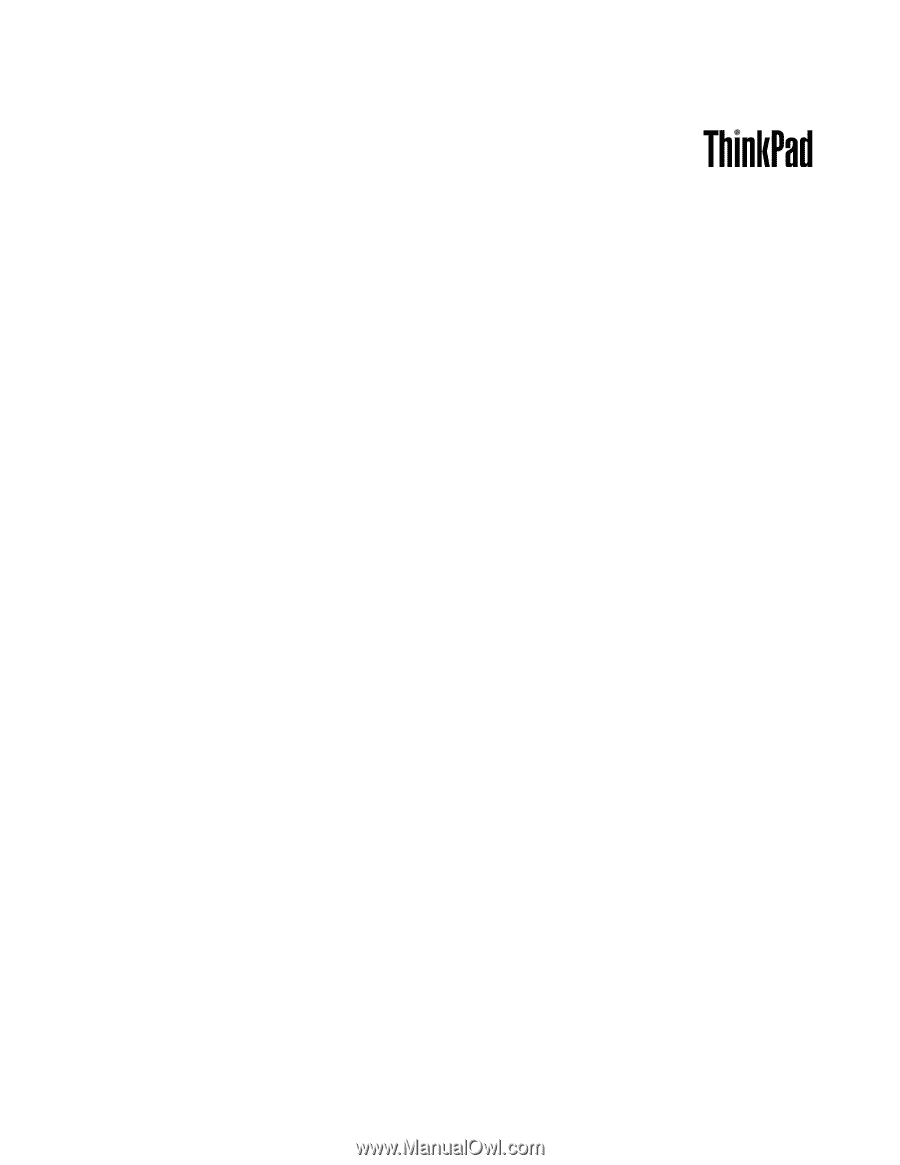
Felhasználói kézikönyv
ThinkPad T430 és T430i